
Несмотря на множество функций и настроек, память смартфона не бесконечна. Ее количество может отличаться в зависимости от бренда и модели телефона, однако рано или поздно свободное пространство закончится у любого, даже флагманского гаджета. Файлы и приложения, работающие в фоновом режиме, порой занимают слишком много места и замедляют работу устройства. «Лента.ру» выяснила, как удалить все данные, которые занимают большую часть в памяти смартфона и засоряют его, при этом не потеряв необходимые программы, приложения и данные.
Как узнать, насколько заполнена память смартфона?
Проверить, насколько заполнена внутренняя память, можно в настройках телефона. Для этого нужно зайти в раздел «Хранилище» или «Память». Если найти эту вкладку не получается, можно попробовать поиск по настройкам — скорее всего, данные о состоянии памяти смартфона находятся в другом разделе.
1-2
гигабайта
составляет максимальный объем свободной памяти, при котором смартфон работает нормально. Если места осталось меньше, устройство нужно почистить
Нехватка свободного места на устройстве чревата многими проблемами. Грубо говоря, смартфону будет тяжелее обрабатывать данные, поэтому скорость и качество выполнения команд заметно ухудшатся.
Что будет, если вовремя не почистить смартфон:
- приложения будут открываться очень медленно или перестанут открываться вообще;
- замедлится переключение между рабочими столами;
- многие программы могут «отказать» прямо в процессе работы, то же самое касается и кнопок.
Так что вовремя избавляться от мусора важно не только в собственном доме — даже суперсовременные гаджеты нуждаются в регулярной «уборке».

Фото: Hadrian / Shutterstock / Fotodom
Как почистить смартфон?
Освободить память гаджета и на iOS, и на Android довольно просто, и сделать это можно несколькими способами.
Выполнить перезагрузку
Этот способ может помочь удалить временные файлы, однако следует помнить, что потом гаджет снова будет перегружен. Так что это скорее экстренная мера, которая дает краткосрочный результат.
Для iOS
Чтобы перезагрузить iPhone, его нужно включить и выключить. Для этого одновременно нажмите кнопку увеличения/уменьшения громкости и боковую кнопку. На экране появится ползунок «Выключите», который надо будет передвинуть.
Чтобы выключить iPhone моделей 6-8 и SE, достаточно просто нажать боковую кнопку и передвинуть ползунок.
Чтобы обратно включить смартфон, зажмите боковую кнопку и подержите до тех пор, пока на экране не появится логотип Apple
Для Android
В отличие от iPhone, Android можно именно перезагрузить, а не просто выключить и включить обратно. Для этого нужно зажать кнопку питания и выбрать вариант «Перезагрузка». Но «айфоновский» способ тоже работает — можно вручную выключить и включить телефон.
Также многие модели оснащены функцией принудительной перезагрузки. Она может пригодиться, если устройство зависло. Чтобы принудительно перезагрузить Android, нужно в течение десяти секунд удерживать кнопку питания.
Удалить лишние программы
Это более надежный способ почистить устройство.
Для iOS
Перечень всех установленных приложений можно посмотреть в разделе «Основные» меню «Настройки». Для этого выберите пункт «Хранилище iPhone» в разделе «Основные» меню «Настройки».
Там, помимо установленных пользователем программ, которые надоели или уже не используются, можно удалить системные приложения, если они тоже не нужны.
Лишние программы можно стереть и через рабочий стол. Для этого зажмите иконку приложения и в открывшемся окне выберите пункт «Удалить приложение».

Фото: Zoomik / Shutterstock / Fotodom
Для Android
Список приложений тут также можно посмотреть в «Хранилище» или разделе «Приложения». Если таких кнопок нет, можно выполнить поиск по настройкам.
На многих смартфонах удалить ненужные приложения можно, зажав иконку на рабочем столе, как на iPhone. В таком случае на экране тоже появится окошко, в котором нужно будет выбрать пункт «Удалить приложение».
Кроме того, удалить ненужные программы на Android можно через Google Play. Еще один вариант сохранить память на устройстве — загрузить лайт-версии приложений с меньшим набором функций и более простым интерфейсом.
Выгрузить приложения с сохранением файлов
Таким способом на iOS можно удалить приложения, которые используются редко, но вот файлы, связанные с ними, нужны. Ярлык программы тоже останется на рабочем столе, и если приложение снова понадобится, его можно будет повторно загрузить из App Store (если оно там есть, ведь многие российские приложения были удалены из магазина Apple). При этом освободится несколько гигабайт.
Как выгрузить приложение из памяти устройства на iOS?
- Зайдите в раздел «Основные» и перейдите в «Хранилище».
- Выберите приложение и нажмите «Сгрузить программу».
Также в настройках можно включить функцию «Сгружать неиспользуемые» в «Хранилище». Тогда редко используемые программы будут удаляться автоматически.
Отключить автоматическое скачивание
Таким образом можно отключить автоматическую загрузку программ, обновлений и другого контента. То есть больше не будет ситуаций, когда смартфон что-то сам случайно скачал, и пользователь этого мог даже не заметить.

Фото: Prostock-studio / Shutterstock / Fotodom
Для iOS
Чтобы запретить автоскачивание, нужно зайти в настройки, выбрать App Store и там отключить автоматические загрузки, нажав соответствующую кнопку.
Для Android
Чтобы запретить телефону скачивать обновления, нужно открыть «Настройки» в Google Play и выбрать пункт «Настройки подключения» → «Автообновление приложений». Там будет кнопка «Отключить».
Запретить сохранение снимков из общих альбомов
Такой способ подходит для iPhone. Разные устройства Apple можно подписать на один альбом и просматривать снимки с любого из них. С одной стороны, это удобно, а с другой, такая функция сильно засоряет память. Порой как раз фотографии и картинки занимают больше всего места в смартфоне.
Сохранить больше пространства в памяти можно, отключив функцию сохранения снимков из общих для разных гаджетов альбомов.
Запретите автосохранение, выбрав пункт «Фото» в настройках. Там нужно передвинуть в неактивное положение ползунок «Общие альбомы».
Оптимизировать хранилище и снизить качество снимков
Для iOS
Эта функция работает так: устройство меняет разрешение фото и видео с высокого на более низкое, сохраняя качественные оригиналы в Облако. Функция включается в «Фото» соответствующей кнопкой.

Фото: Poppy Pix / Shutterstock / Fotodom
Также можно отключить сохранение HDR-снимков в высоком качестве. Чтобы снимок занимал меньше места в памяти, перейдите в раздел «Камера» и отключите ползунок «Оставлять оригинал».
Снизить качество можно и у видео. В настройках можно поставить разрешение 1080p и 30 кадров в секунду вместо 4K и 60 кадров. Этого будет вполне достаточно, чтобы публиковать контент в соцсетях.
Для Android
На Android изменить качество видео можно в настройках камеры. На фото качество лучше не менять — разница будет сильно заметна.
А вот видео не обязательно снимать с максимальными настройками качества. Вместо 4K и 60 кадров в секунду достаточно будет качества 1080p и 30 кадров в секунду, как и на iPhone. При незначительной разнице такой ролик займет примерно в два раза меньше места.
Очистить кэш
На iPhone и Android сделать это можно вручную или с помощью специального приложения. Лучше скачать утилиту для очистки памяти от ненужных приложений и данных. Сделать это можно через App Store или Google Play. Такие приложения автоматически удаляют мусор из кэша, а также дубликаты фотографий и видео.
Как очистить кэш вручную на iOS?
Этот вариант не всегда возможен, так как некоторые модели не имеют строки «Очистить кэш»/«Очистить память» в настройках телефона.
Чтобы удалить кэш не только в самом смартфоне, но и в браузере, нужно открыть приложение Safari. Там эта функция предусмотрена на главной странице в разделе настроек — нужно просто выбрать пункт «Очистить историю и данные».
Как очистить кэш вручную на Android?
Чтобы очистить кэш на Android, надо в настройках зайти в раздел «Приложения» или «Все приложения». Далее необходимо выбрать приложение из списка и нажать «Очистить» или «Очистить кэш».
Также кэш можно очистить сразу везде, не заходя в каждое приложение. Для этого в меню нужно выбрать «Хранилище» или «О телефоне». В разделе внутренней памяти будет кнопка «Очистить память» или «Очистить кэш».
Чтобы очистить кэш в браузере на Android, нужно перейти в настройки браузера и выбрать функцию «Очистить данные».
Как очистить кэш в «Яндекс Браузере»:
- Открыть приложение и нажать три вертикальные точки, которые располагаются внизу с правой стороны.
- Перейти в раздел «Настройки» → «Очистить данные».
- Выбрать информацию, которую нужно удалить, и нажать кнопку «Очистить данные».

Фото: View Apart / Shutterstock / Fotodom
Как очистить кэш в Google Chrome:
- Открыть приложение и нажать три вертикальные точки вверху с правой стороны.
- Перейти в «Настройки» → «Конфиденциальность и безопасность».
- Открыть вкладку «Основные настройки» и выбрать информацию, которую нужно удалить.
- Нажать кнопку «Удалить данные».
Удалить файлы или ограничить срок хранения
Если есть возможность скопировать нужные файлы на другое устройство или перенести их на карту памяти, можно просто удалить весь контент, который занимает место.
Куда можно скопировать медиафайлы:
- на облако iCloud или «Google Диск», Dropbox, «Яндекс Диск»;
- на компьютер или ноутбук;
- на внешний жесткий диск или карту памяти.
Для iOS
На iOS оригиналы файлов можно удалять вручную целыми папками. Главное после этого очистить раздел «Недавно удаленные», иначе снимки и видео какое-то время будут храниться в памяти iPhone.
Чтобы ограничить срок хранения видео и фото, которые загружаются через мессенджеры, можно зайти в раздел «Данные и память» → «Использование памяти», если речь идет о Telegram или аналогичные настройки в другом приложении. Там есть возможность настроить и самый минимальный срок хранения контента и размер кэша.
Для Android
В смартфоне нужно выбрать файлы, которые хотите стереть, и удалить их. Если такого контента много, можно, как и на iPhone, удалять данные целыми папками.
После этого нужно перейти в «Корзину» и окончательно удалить оттуда все ненужное.
Ограничение срока хранения медиафайлов, скачанных из приложений, на Android тоже делается через настройки мессенджеров. Например, в Telegram все аналогично iPhone — переходите в раздел «Данные и память» и выбираете «Использование памяти».
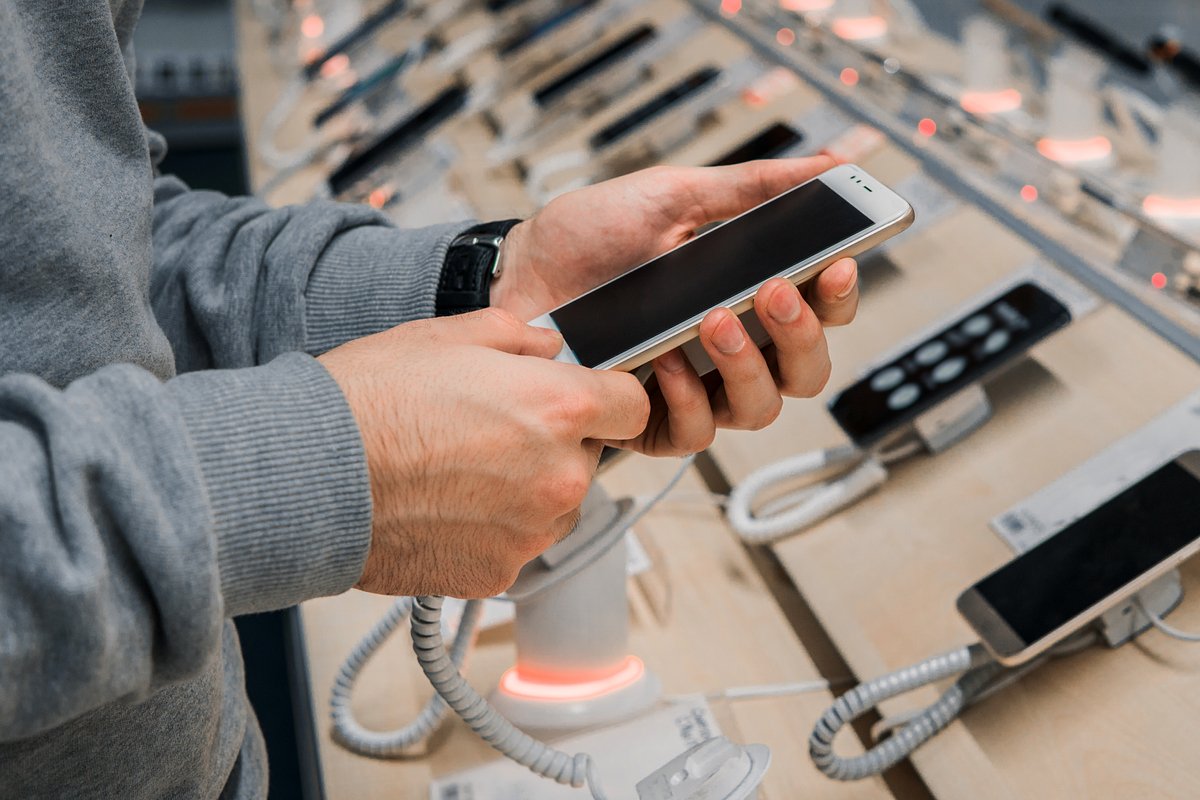
Фото: Kardasov Films / Shutterstock / Fotodom
Удалить документы и сообщения
Для iOS
Удалить контент можно в разделе «Файлы», там есть доступ к PDF, архивам и другим видам документов.
Еще немного освободить память можно, удалив сообщения. Для этого в меню сообщений нужно свайпнуть диалог влево и выбрать иконку с мусорным ведром. Время хранения сообщений можно установить так, чтобы через какой-то период диалоги удалялись сами. Для этого в настройках зайдите в раздел «Сообщения» и выберите пункт «Оставлять сообщения».
Для Android
Здесь все зависит от модели смартфона, но вообще функции удаления обычно тоже находятся в разделе с файлами. Удалить сообщения можно, перейдя в меню сообщений и зажав на пару секунд любую цепочку сообщений. В возникшем окне нужно выбрать функцию «Удалить». В некоторых смартфонах бывает кнопка «Удалить все».
Сбросить смартфон до заводских настроек
Самый экстремальный способ очистить память устройства — сделать сброс до заводских настроек. Перед этим нужно перенести все важные файлы на другое устройство, в облако или на жесткий диск.
Для iOS
Затем зайдите в настройки и выберите раздел «Общие» → «Сброс» и нажмите «Стереть контент и настройки». Телефон обнулится до того состояния, в котором его покупали.
Для Android
Сохраните нужные данные, например, в аккаунте Google, облачном хранилище или на компьютере.
В настройках смартфона перейдите в раздел «Учетные записи и архивация», также он может называться «Резервирование и восстановление».
Нажмите «Сброс данных» или «Сброс настроек» и подтвердите действие. Процесс очистки может занять до 10 минут.


